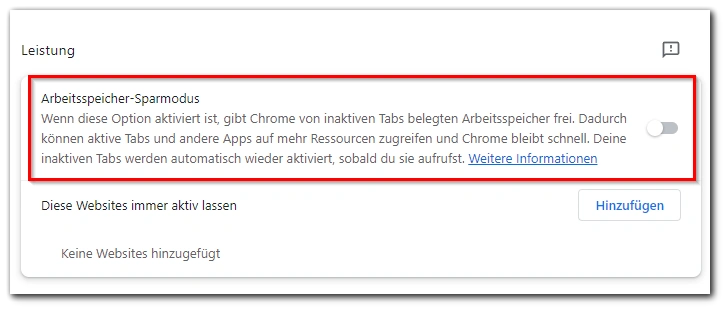Vielleicht haben Sie in Chrome einen Kreis um einige Tabs bemerkt, der das Favicon der Website kleiner und leicht verblasst erscheinen lässt. Dies ist keine zufällige Designänderung, sondern ein von Google eingeführtes Feature zur Optimierung der Leistung Ihres Browsers. Um es kurz zu erklären: Google Chrome hat ein Problem, wenn Sie viele Apps geöffnet haben. Da sie RAM verbrauchen und die Produktivität Ihres PCs oder Macs beeinflussen. Die Lösung war einfach und wurde kürzlich von Google hinzugefügt: Chrome wird die Tabs, die einige Zeit nicht verwendet wurden, aber viel Speicher verbrauchen, einfrieren.
Wenn Sie diesen Kreis loswerden möchten, können Sie einfach auf diesen Tab tippen und er wird aktiviert.
Kreise auf Chrome-Tabs
Das Arbeitsspeicher-Sparmodus von Chrome wurde entwickelt, um automatisch Speicher von Tabs freizugeben, die längere Zeit nicht aufgerufen wurden. Die kreisförmigen Symbole auf den Tabs zeigen an, welche derzeit inaktiv sind. Dieses Feature ist besonders nützlich für Leute wie mich, die während ihres Arbeitstages zahlreiche Tabs öffnen. Einige Tabs geraten in Vergessenheit, belegen aber weiterhin Speicher. Wenn wir zu viele Tabs öffnen, kann dies den Browser verlangsamen. Um dem entgegenzuwirken, hat Google das Arbeitsspeicher-Sparmodus eingeführt. Wenn ein Tab eine bestimmte Zeit lang nicht genutzt wird, wird er inaktiv und gibt den zuvor belegten Speicher frei. Nutzer können erkennen, wie viel Speicher freigegeben wurde, indem sie mit der Maus über den inaktiven Tab fahren.
Ich finde das sehr vorteilhaft. Als jemand, der während seiner Arbeit etwa 4 verschiedene Chrome-Fenster und in jedem davon rund 15 Tabs geöffnet hat, merke ich, wie viel Speicher sie verbrauchen können. Daher denke ich, dass dies besonders nützlich ist, insbesondere wenn man nicht so viel RAM auf seinem Computer hat.
Sie können dieses Feature deaktivieren
Wenn Sie jedoch von dieser neuen Funktion genervt sind, können Sie sie ganz einfach ausschalten. Öffnen Sie einfach die Chrome-Einstellungen über das Drei-Punkte-Menü-Symbol und gehen Sie zu „Leistung„. Schalten Sie einfach den „Arbeitsspeicher-Sparmodus“ aus. Das war’s, Sie werden diese Kreise nicht mehr haben.